- عضویت
- 13/5/15
- ارسال ها
- 185
- امتیاز
- 6
سلام
خوب ویندوز 10 نمیدونم به چه علت یه تغییر خیلی بد تو روال عادی ویندوز ایجاد کرده که نه تنها من اگر لاتین تو اینترنت سرچ کنید تقریبا تمام افرادی که از ویندوز 10 استفاده میکنن و با vpn سر و کار دارن ، باهاش درگیرن ایجاد کرده اونم اینه که شما اگر تو ویندوز 7 یا 8 بخواید به وی پی ان که از قبل ایجاد کردید کانکت بشید به سادگی از پایین سمت راست رو آیکن مربوط به وای فای یا لن کلیک میکنید و از لیست نمایشی وی پی ان دلخواه و انتخاب و دکمه کانکت و میزنید و کانکت میشید اما این وضعیت تو ویندوز 10 به این شکل نیست و دکمه کانکت و دیسکانکتی وجود نداره بلکه وقتی یه وی پی ان رو انتخاب میکنید تازه یه پنجره دیگه باز میشه و بدون در نظر گرفتن انتخاب شما لیست کل کانکشن هاتونرو نشون میده تا یکی رو انتخاب و کانکت رو بزنید برای دیسکانکت هم باز به همین روش هست که این مورد واقعا آدم و اذیت میکنه اونم برای ماهایی که همینجوریش کلی پنجره و تب مرورگر و برنامه و ادیتور و ... رو سیستممون بازه از نظر من و خیلی های دیگه این موضوع واقعا یه باگ خیلی بد و امتیاز منفی برای این نسخه ویندوز محسوب میشه که امیدوارم واقعا این مشکل رو رفع کنن
البته منم بیکار نشستم تا مایکروسافت این مشکل رو حل کنه چرا که معلوم نیست اصلا حلش کنن یا نه و کی حلش کنن پس دنبال راهکار گشتم که بهترین نتیجه ای که رسیدم ایتن راه بود که در این تاپیک براتون توضبیح میدم
البته به نظر خودم راه خوبی نیست اما فعلا تنها راه کاره از این لحاظ راه خوبی نیست که بعد از انجام اینکار بخش نمایش شبکه های در دسترس (network available) شما به شکل ویندوز 8 تغییر میکنه
اما بازم بهتر از موضوعی که تو پاراگراف اول توضیح دادم
بسیار خوب میدونم توضیح طولانی شد اما موضوع هم یکم پیچیدست آخه توضیح بهتر و کوتاهتری پیدا نکردم بریم سر راه کار حل این مشکل
run رو باز کنید بنویسید regedit تا تنظیمات رجیستری ویندوز باز بشه برید به مسیر زیر
1- روی فولدر network راست کلیک کنید و permission رو انتخاب کنید
2- گزینه advanced رو بزنید
3 - از صفحه advanced گزینه change رو کلیک کنید
4 - داخل پنجره باز شده نام یوزر خودتون رو وارد کنید (مثلا : msmpc) و اوکی کنید
5 - صفحه advanced رو ببندید
6 - از تب security یوز administrator رو انتخاب کنید
7 - تیک full control رو بزنید و applay , ok کنید
8 - حالا از بخش فایل های رجیستری فولدر network روی فایل ReplaceVan دابل کلیک کنید وقتی باز شد داخلش عدد 2 رو جایگزین 0 کنید و اوکی کنید
بعد از انجام مراحل بالا اگر روی علامت wifi یا local ویندوز کلیک کنید میبینید که ظاهرش به حالت ویندوز 8 درومده و از این به بعد میتونید به راحتی با دابل کلیک روی هز کانکشن وی پی انی که مد نظرتونه کانکت یا دیسکانکت بشید و دیگه از باز شدن پنجره جدید خبری نیست .
امیدوارم آموزش که قرار دادیم به کارتون اومده باشه و در صورت استفاده مقاله داخل سایتتون لطفا ذکر منبع و لینک ما فراموش نشه
خوب ویندوز 10 نمیدونم به چه علت یه تغییر خیلی بد تو روال عادی ویندوز ایجاد کرده که نه تنها من اگر لاتین تو اینترنت سرچ کنید تقریبا تمام افرادی که از ویندوز 10 استفاده میکنن و با vpn سر و کار دارن ، باهاش درگیرن ایجاد کرده اونم اینه که شما اگر تو ویندوز 7 یا 8 بخواید به وی پی ان که از قبل ایجاد کردید کانکت بشید به سادگی از پایین سمت راست رو آیکن مربوط به وای فای یا لن کلیک میکنید و از لیست نمایشی وی پی ان دلخواه و انتخاب و دکمه کانکت و میزنید و کانکت میشید اما این وضعیت تو ویندوز 10 به این شکل نیست و دکمه کانکت و دیسکانکتی وجود نداره بلکه وقتی یه وی پی ان رو انتخاب میکنید تازه یه پنجره دیگه باز میشه و بدون در نظر گرفتن انتخاب شما لیست کل کانکشن هاتونرو نشون میده تا یکی رو انتخاب و کانکت رو بزنید برای دیسکانکت هم باز به همین روش هست که این مورد واقعا آدم و اذیت میکنه اونم برای ماهایی که همینجوریش کلی پنجره و تب مرورگر و برنامه و ادیتور و ... رو سیستممون بازه از نظر من و خیلی های دیگه این موضوع واقعا یه باگ خیلی بد و امتیاز منفی برای این نسخه ویندوز محسوب میشه که امیدوارم واقعا این مشکل رو رفع کنن
البته منم بیکار نشستم تا مایکروسافت این مشکل رو حل کنه چرا که معلوم نیست اصلا حلش کنن یا نه و کی حلش کنن پس دنبال راهکار گشتم که بهترین نتیجه ای که رسیدم ایتن راه بود که در این تاپیک براتون توضبیح میدم
البته به نظر خودم راه خوبی نیست اما فعلا تنها راه کاره از این لحاظ راه خوبی نیست که بعد از انجام اینکار بخش نمایش شبکه های در دسترس (network available) شما به شکل ویندوز 8 تغییر میکنه
اما بازم بهتر از موضوعی که تو پاراگراف اول توضیح دادم
بسیار خوب میدونم توضیح طولانی شد اما موضوع هم یکم پیچیدست آخه توضیح بهتر و کوتاهتری پیدا نکردم بریم سر راه کار حل این مشکل
run رو باز کنید بنویسید regedit تا تنظیمات رجیستری ویندوز باز بشه برید به مسیر زیر
کد:
HKEY_LOCAL_MACHINE\Software\Microsoft\Windows\CurrentVersion\Control Panel\Settings\Network2- گزینه advanced رو بزنید
3 - از صفحه advanced گزینه change رو کلیک کنید
4 - داخل پنجره باز شده نام یوزر خودتون رو وارد کنید (مثلا : msmpc) و اوکی کنید
5 - صفحه advanced رو ببندید
6 - از تب security یوز administrator رو انتخاب کنید
7 - تیک full control رو بزنید و applay , ok کنید
8 - حالا از بخش فایل های رجیستری فولدر network روی فایل ReplaceVan دابل کلیک کنید وقتی باز شد داخلش عدد 2 رو جایگزین 0 کنید و اوکی کنید
بعد از انجام مراحل بالا اگر روی علامت wifi یا local ویندوز کلیک کنید میبینید که ظاهرش به حالت ویندوز 8 درومده و از این به بعد میتونید به راحتی با دابل کلیک روی هز کانکشن وی پی انی که مد نظرتونه کانکت یا دیسکانکت بشید و دیگه از باز شدن پنجره جدید خبری نیست .
امیدوارم آموزش که قرار دادیم به کارتون اومده باشه و در صورت استفاده مقاله داخل سایتتون لطفا ذکر منبع و لینک ما فراموش نشه
آخرین ویرایش توسط مدیر: